首页不显示页码怎么样设置?word的页码首页不显示页码的办法
- 浏览:
- |
- 更新:
首页不显示页码怎么办?在word文档中默认情况下首页的话会显示页码的,这样一来我们在编辑好文档进行打印后便会出现首页重打的现象,兼职就是浪费时间浪费耗材。那么有什么办法可以取消word中首页显示的页码呢?在本文中winwin7小编给大家分享下word不显示页码的设置方法。示例一:word20131、首先给文档编辑页码,在插入选项卡下选择页码选择当前位置选择一种页码样式进行插入,如图: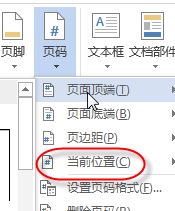 2、在插入选项卡下选择页码选择设置页码格式,如图:3、在页码格式窗口将起始页码设置成0,如图:
2、在插入选项卡下选择页码选择设置页码格式,如图:3、在页码格式窗口将起始页码设置成0,如图: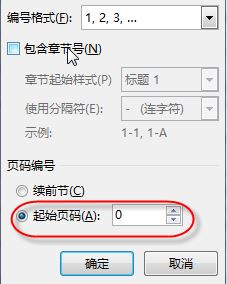 4、双击页脚位置,在页眉和页脚工具下选择首页不同确定即可!
4、双击页脚位置,在页眉和页脚工具下选择首页不同确定即可!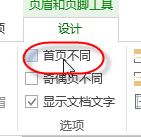 示例二:word 20101、首先双击首页页面底部的位置,如图:
示例二:word 20101、首先双击首页页面底部的位置,如图: 2、此时上面会弹出页眉页脚页码三个选项,如图:
2、此时上面会弹出页眉页脚页码三个选项,如图: 3、然后将首页不同前面的选上
3、然后将首页不同前面的选上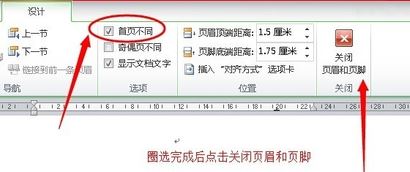 4、接着前面的选上后,点击关闭页眉页脚,如图:
4、接着前面的选上后,点击关闭页眉页脚,如图: 5、再回到页面视图,此时首页的页码已经成功去掉。6、但是此时的第一页的页码显示为2,首页已经算作是1只是没显示。
5、再回到页面视图,此时首页的页码已经成功去掉。6、但是此时的第一页的页码显示为2,首页已经算作是1只是没显示。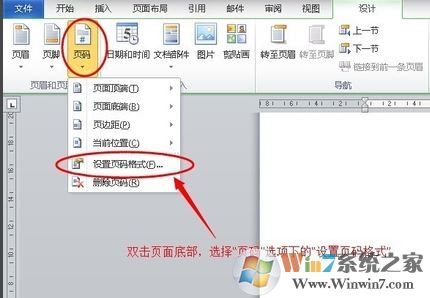 如果需要将第一页显示1,重复第一步骤,双击页面底部位置。一次选择页码、设置页码格式,如下图所示:
如果需要将第一页显示1,重复第一步骤,双击页面底部位置。一次选择页码、设置页码格式,如下图所示: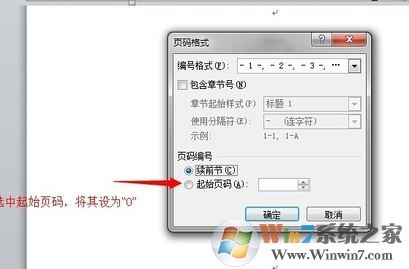 7、选中其实页码将其值设为0,然后点确定 这样第一页就显示为数字1上述方法便是小编给大家分享的word中设置首页不显示页码的操作方法,不同版本操作起来略有区别,但是可以参考上述2010版和2013版两个版本的设置方法进行操作哦!
7、选中其实页码将其值设为0,然后点确定 这样第一页就显示为数字1上述方法便是小编给大家分享的word中设置首页不显示页码的操作方法,不同版本操作起来略有区别,但是可以参考上述2010版和2013版两个版本的设置方法进行操作哦!
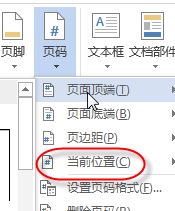 2、在插入选项卡下选择页码选择设置页码格式,如图:3、在页码格式窗口将起始页码设置成0,如图:
2、在插入选项卡下选择页码选择设置页码格式,如图:3、在页码格式窗口将起始页码设置成0,如图: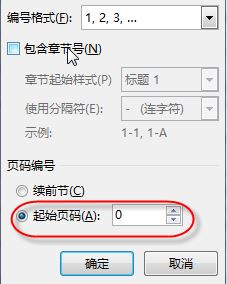 4、双击页脚位置,在页眉和页脚工具下选择首页不同确定即可!
4、双击页脚位置,在页眉和页脚工具下选择首页不同确定即可!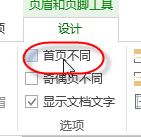 示例二:word 20101、首先双击首页页面底部的位置,如图:
示例二:word 20101、首先双击首页页面底部的位置,如图: 2、此时上面会弹出页眉页脚页码三个选项,如图:
2、此时上面会弹出页眉页脚页码三个选项,如图: 3、然后将首页不同前面的选上
3、然后将首页不同前面的选上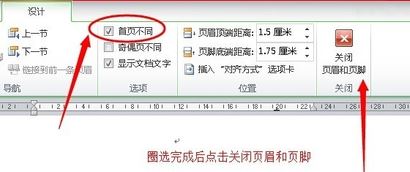 4、接着前面的选上后,点击关闭页眉页脚,如图:
4、接着前面的选上后,点击关闭页眉页脚,如图: 5、再回到页面视图,此时首页的页码已经成功去掉。6、但是此时的第一页的页码显示为2,首页已经算作是1只是没显示。
5、再回到页面视图,此时首页的页码已经成功去掉。6、但是此时的第一页的页码显示为2,首页已经算作是1只是没显示。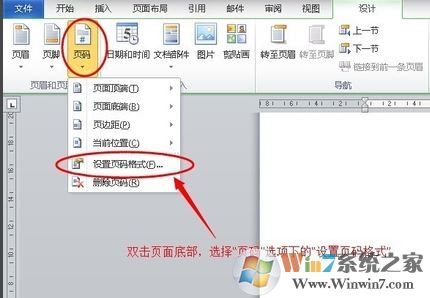 如果需要将第一页显示1,重复第一步骤,双击页面底部位置。一次选择页码、设置页码格式,如下图所示:
如果需要将第一页显示1,重复第一步骤,双击页面底部位置。一次选择页码、设置页码格式,如下图所示: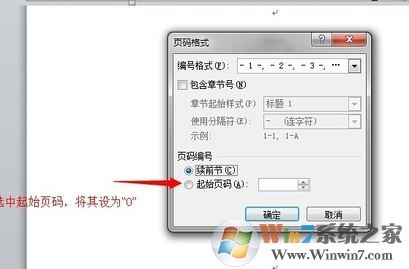 7、选中其实页码将其值设为0,然后点确定 这样第一页就显示为数字1上述方法便是小编给大家分享的word中设置首页不显示页码的操作方法,不同版本操作起来略有区别,但是可以参考上述2010版和2013版两个版本的设置方法进行操作哦!
7、选中其实页码将其值设为0,然后点确定 这样第一页就显示为数字1上述方法便是小编给大家分享的word中设置首页不显示页码的操作方法,不同版本操作起来略有区别,但是可以参考上述2010版和2013版两个版本的设置方法进行操作哦! 热门教程
- 1 深度技术 Windows 7 64专业版
- 2 电脑系统Windows 7纯净版|
- 3 Windows 10纯净版原版镜像下
- 5 雨林木风 GHOST Windows 10 6
- 6 中关村 x86 Windows 7旗舰版系
- 7 Windows7 64位系统纯净版|系
- 8 Windows10专业版镜像下载|
- 9 中关村32位Windows 7旗舰版系
- 10 Windows 10 LTSC 专业旗舰版下
- 11 番茄花园Windows 7旗舰版|
- 1 电脑城 GHOST Windows 10专业版
- 2 雨林木风Windows10 专业版
- 3 萝卜家园 Windows 10 64位 简
- 5 电脑公司Win10专业版32位系
- 6 系统之家Windows 10 1909经典
- 7 系统之家 Windows 10_20H2 x6
- 8 大地系统 ghost Windows 10 3
- 9 深度技术系统(Windows 10 2
- 10 电脑公司 Windows 10 64位稳定
- 11 雨林木风Windows10 专业版


